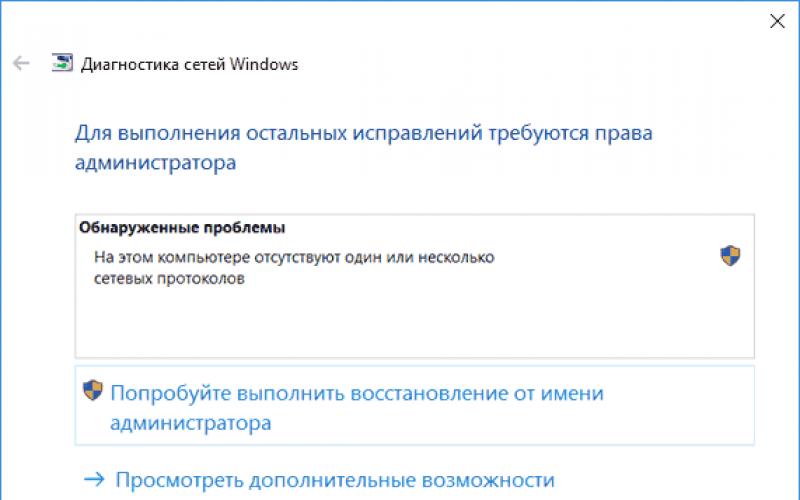Beginnen wir mit der englischen Schriftzeile. Es hat 12 Unterteilungen (große Markierungen), die Zoll anzeigen. 12 Zoll entsprechen 1 Fuß (30,5 cm). Jeder Zoll ist in 15 Unterteilungen (kleine Markierungen) unterteilt, dh jeder Zoll auf dem Lineal wird durch 16 Markierungen angezeigt.
- Je höher die Note, desto höher die Punktzahl. Beginnend bei der „1“-Markierung und endend bei der „1/16“-Markierung werden die Markierungen mit abnehmenden Messwerten kleiner.
- Die Linealablesungen werden von links nach rechts gelesen. Wenn Sie ein Objekt messen, richten Sie seinen Anfang (oder sein Ende) am linken Ende des Lineals aus. Die Zahl, die Sie auf dem Lineal rechts gefunden haben, bestimmt die Länge des Artikels.
Das Lineal vom englischen Typ hat 12-Zoll-Teilungen. Sie sind nummeriert und durch die größten Markierungen gekennzeichnet. Wenn Sie beispielsweise die Länge eines Nagels messen müssen, richten Sie den Anfang (oder das Ende) des Nagels am linken Ende des Lineals aus. Wenn das Ende (oder der Anfang) des Nagels mit der großen „5“-Markierung übereinstimmt, dann ist der Nagel 5 Zoll lang.
- Einige Lineale haben auch "1/2 Zoll"-Markierungen, verwechseln Sie also nicht die größten Zollmarkierungen mit den kleineren.
1/2 Zoll Markierungen. Diese Markierungen sind halb so lang wie die Zollmarkierungen. Sie werden in der Mitte jeder Teilung von 1 Zoll platziert, da sie einen halben Zoll darstellen. Das heißt, solche Markierungen werden zwischen 0 und 1 Zoll, 1 und 2 Zoll, 2 und 3 Zoll usw. angebracht. Es gibt 24 solcher Markierungen auf einem 12-Zoll-Lineal.
- Richten Sie beispielsweise das linke Ende des Lineals an der Spitze des Radiergummis auf dem Bleistift aus. Wenn das Ende der Mine auf eine Markierung zwischen den 4"- und 5"-Markierungen zeigt, beträgt die Länge des Bleistifts 4 1/2".
1/4 Zoll Markierungen. Diese Markierungen befinden sich in der Mitte der "1/2 Zoll"-Markierungen, sind kleiner und repräsentieren 1/4 Zoll. Beim ersten Zoll repräsentieren diese Markierungen 1/4, 1/2, 3/4 und 1 Zoll. Obwohl es separate „1/2 Zoll“- und „1 Zoll“-Markierungen gibt, sind sie in 1/4 Zoll-Messungen enthalten, da 2/4 Zoll einem halben Zoll und 4/4 Zoll 1 Zoll entspricht. Es gibt 48 solcher Markierungen auf einem 12-Zoll-Lineal.
- Wenn Sie beispielsweise eine Karotte messen und ihr Ende mit der Markierung zwischen den Markierungen 6 1/2 und 7 übereinstimmt, beträgt die Länge der Karotte 6 3/4 Zoll.
1/8 Zoll Markierungen. Solche Markierungen werden zwischen den "1/4 Zoll"-Markierungen platziert. Zwischen 0 und 1 Zoll gibt es Markierungen, die 1/8, 1/4 (oder 2/8), 3/8, 1/2 (oder 4/8), 5/8, 6/8 (oder 3/4) anzeigen. , 7/8 und 1 (oder 8/8) Zoll. Auf dem 12-Zoll-Lineal befinden sich 96 solcher Markierungen.
- Beispiel: Sie messen ein Stück Stoff und seine Kante ist an der 6. Markierung nach der 4"-Markierung ausgerichtet, die sich direkt zwischen den 1/4"- und "1/2"-Markierungen befindet. Das bedeutet, dass die Länge des Stoffes 4 und 3/8 Zoll beträgt.
1/16 Zoll Markierungen. Solche Markierungen werden zwischen den "1/8 Zoll"-Markierungen platziert. Dies sind die kleinsten Markierungen auf dem Lineal. Zwischen 0 und 1 Zoll gibt es Markierungen, die 1/16, 2/16 (oder 1/8), 3/16, 4/16 (oder 1/4), 5/16, 6/16 (oder 3/8) anzeigen. , 7/16, 8/16 (oder 1/2), 9/16, 10/16 (oder 5/8), 11/16, 12/16 (3/4), 13/16, 14/16 ( oder 7/8), 15/16, 16/16 (oder 1) Zoll. Es gibt 192 solcher Markierungen auf dem 12-Zoll-Lineal.
- Sie messen beispielsweise einen Blumenstiel und sein Ende befindet sich an der 11-Markierung nach der 5-Zoll-Markierung. In diesem Fall beträgt die Schaftlänge 5 und 11/16 Zoll.
- Nicht jedes Lineal hat "1/16" Markierungen. Wenn Sie planen, kleine Gegenstände zu messen, oder wenn Sie genaue Messungen vornehmen möchten, stellen Sie sicher, dass Ihr Lineal diese Markierungen hat.
Wenn Sie sich unerwartet in einer Situation befinden, in der Sie ein gewöhnliches Lineal benötigen, können viele Menschen verwirrt sein.
Dies ist nicht verwunderlich – bei der heutigen Entwicklung der Technologie trägt der Besitzer eines coolen Telefons oder Tablets (z. B. dasselbe iPhone oder iPad) dieses nützliche Gerät nicht bei sich.
Als Ergebnis wird die Situation albern: Standardanwendung von Apple, das Apple-o-Meter genannt wird, ist natürlich eine nützliche Sache, aber es ist nicht für eine so primitive Aufgabe geeignet - es wird nicht funktionieren, die erforderliche Anzahl von Zentimetern oder noch mehr Millimetern in einem Flugzeug zu messen . Aber dank des AppStore-Onlineshops oder einer anderen ähnlichen Ressource finden Sie in nur wenigen Minuten ein Lineal für das iPad.
Das Programm, das die Funktionen dieses einfachen Zeichenwerkzeugs auf dem iPad perfekt ausführt, heißt Ruler. Neben vielen anderen ähnlichen Programmen zeichnet sich das Lineal auf dem iPad-Bildschirm durch seine Funktionalität sowie das Vorhandensein einer iOS-Version aus.
Das Programm ist mit der einfachsten Benutzeroberfläche ausgestattet, aber recht einfach zu bedienen und vielfältig.
Das Lineal auf dem iPad-Bildschirm basiert auf einem Holzlineal, das über den oberen Rand des Displays gezogen wird. In der Mitte des Bildschirms werden zwei Schaltflächen angezeigt, mit denen der Benutzer die Maßeinheit ändern kann - Zoll wird auf Zentimeter umgestellt und umgekehrt. Oben, wo die Skala mit Teilungen angezeigt wird, befindet sich ein blauer Schieberegler, mit dem Sie die Länge möglichst genau bestimmen und Entfernungen messen können.
Das Lineal für iPad kann sofort bis zu 7 Zentimeter „scrollen“, aber Sie können es langsam steuern. Die Länge, die in numerischer Form direkt unter dem Linealbild angezeigt wird, wird sehr genau berechnet. Das einzige, was stört: Aus unbekannten Gründen gibt es eine maximale Grenze für Messungen, die bei 98 Zentimetern liegt (das sind ungefähr 39 Zoll, wenn Sie die Maßeinheit umschalten).

Eine sehr nützliche Funktion, die der Ruler für iPad hat, ist die Möglichkeit, Informationen in die Zwischenablage zu kopieren, wonach Sie sie wie einfachen Text verwenden können - zum Beispiel, um eine Notiz zu schreiben. Um das entsprechende Menü aufzurufen, klicken Sie einfach auf den blauen Schieberegler und im erscheint Kontextmenü Klicken Sie auf die Schaltfläche „Kopieren“ (im Prinzip gibt es nur eine Schaltfläche, daher ist es schwierig, sie zu verwirren). Diese Fähigkeit der Ruler-Anwendung wäre für ihre Konkurrenten sehr nützlich.
In der iPhone-Version gibt es keine Änderungen, außer dass das Lineal auf dem Bildschirm kleiner wird. Und Sie können den stolzen Namen „Ruler“ nicht ignorieren, der auf dem Symbol der russischen Version dieser Anwendung prangt. Anscheinend hat der Autor der Anwendung die Fähigkeiten des Google-Suchübersetzers stark überschätzt.
Bei der Optimierung einiger Elemente der Website ist es sehr wichtig, die Verhältnismäßigkeit zu beachten, da das Webprojekt sonst zu einem erbärmlichen unattraktiven Anblick wird. Es ist eine Sache, wenn eine Person auf einem Blatt Papier entwirft. In diesem Fall können Sie einen Bleistift und ein Lineal verwenden. Ganz andere Umstände ergeben sich, wenn Aktionen innerhalb des Monitors durchgeführt werden müssen. In solchen Fällen müssen Sie das kostenlose mySize-Programm verwenden.
Bildschirm mySize-Lineal ist ein großartiges, extrem einfach zu bedienendes Werkzeug zum Messen der Länge und Breite von Elementen, die auf einem Computerbildschirm angezeigt werden.
Unter welchen Umständen kann das Bildschirmlineal nützlich sein?
Arbeiten mit grafischen Elementen (Bearbeiten von Bildern gemäß den erforderlichen Parametern).
Bearbeiten der Website (Messen der Parameter des Website-Headers, der Seitenleiste, verbunden mit der Notwendigkeit, Änderungen am Design der Ressource vorzunehmen).
Die mySize-Linie ist ein erstklassiger Assistent, der allen Webmastern und Webentwicklern in der Vergangenheit schmerzlich gefehlt hat. Das Programm hat 3 Messmodi:
In Pixeln.
In Zentimetern.
In Zoll.
mySize - Installationsfunktionen
Die Installation dieser Software unterscheidet sich nicht und erfolgt in der Standard-Windows-Reihenfolge. Wir starten das Installationsprogramm, woraufhin ein Fenster mit einer Begrüßung des Installationsassistenten angezeigt wird. Klicken Sie auf die Schaltfläche „Weiter“, lesen Sie die Lizenzvereinbarung, akzeptieren Sie die Bedingungen (die Schaltfläche „Akzeptieren“) und klicken Sie erneut auf „Weiter“. Wählen Sie den Installationsordner - Weiter. Wir warten 20 Sekunden, danach erscheint eine solche Verknüpfung auf dem Desktop.

Nun, das Bildschirmlineal ist installiert.
Um das Programm zu öffnen, doppelklicken Sie mit der linken Maustaste auf die Verknüpfung. Das Werkzeug hat folgenden Aufbau.

mySize Bildschirmlineal - die Feinheiten der Arbeit
Wie Sie sehen können, ist dies ein gewöhnliches doppelseitiges Lineal mit nicht ganz gewöhnlichen Merkmalen. Um anzurufen Systemmenü klicken Sie mit der linken Maustaste in den Bereich, in dem die beiden Lineale aneinandergrenzen (1).
Sie können das Lineal auf dem Bildschirm verschieben, indem Sie die Maus gedrückt halten. Wenn Sie eine Mindestverschiebung durchführen müssen, verwenden Sie die speziellen Pfeile in der Nähe des Menüs (2).
Die Änderung des freien Werts erfolgt mit den Schiebereglern am Ende des horizontalen und vertikalen Lineals (3).
Die Notwendigkeit einer leichten Bewegung des Lineals wird mit den Schaltflächen zum Bewegen der Schieberegler (4) ausgeführt.

mySize - Linealeinstellungen
Durch Drücken des Menüs wird ein Fenster mit Registerkarten für Einstellungen geöffnet.
Ausblenden - eine Registerkarte, die das Programm ausblendet. Nach dem Anklicken wird die Programmverknüpfung in der Taskleiste angezeigt.
Messung - Parameter in Pixel, Zentimeter oder Zoll einstellen.
Einstellungen - eine Registerkarte, mit der Sie die Anzeige des Programms über allen Fenstern oder in der Taskleiste konfigurieren können. Wie nebenbei erwähnt, ist dies kein ganz gewöhnliches Lineal, das die Möglichkeit bietet, ein Objekt nicht nur zu messen, sondern auch einen Screenshot davon zu machen. Klicken Sie dazu auf Hotkey"S".

Dadurch werden zusätzliche Elemente in Form von zwei roten Linien aufgerufen, die eine rechteckige Fläche bilden.


Lineale – Wählen Sie ein horizontales oder vertikales Lineal aus.
Bewegung - nur entlang der X-Achse, dann ist die Y-Achse blockiert Nur entlang der Y-Achse, dann ist die X-Achse blockiert.
Auch unter den Einstellungen ist ausführliche Anleitung für den Benutzer Informationen über das Programm, einen Link zur Website des Entwicklers und eine Registerkarte "Beenden".
Verwendung für die Gesundheit. Das ist alles für mich. Vielen Dank für Ihre Aufmerksamkeit und bis bald auf den Seiten von Stimylrosta.
Grammatikfehler im Text gefunden? Bitte informieren Sie den Administrator darüber: Markieren Sie den Text und drücken Sie die Hotkey-Kombination Strg+Eingabe
Oft muss etwas auf dem Bildschirm Ihres Monitors gemessen werden. Dieser Bedarf entsteht am häufigsten bei der Arbeit mit Bildern. Wenn Sie etwas drucken müssen und es keine Gewissheit gibt, dass das Ergebnis auf dem Papier so ist, wie Sie es erwartet haben. Zum Beispiel habe ich früher ein gewöhnliches Blatt Papier in einer Schachtel verwendet, es am Bildschirm befestigt und die Größe eines Bildes oder etwas anderem herausgefunden.
Es ist nicht so, dass ich so eine Teekanne bin, ich hatte einfach nicht so dringend Bedarf an Linealprogrammen. Aber für diejenigen, die viel mit Grafiken oder Druckern arbeiten oder einfach nur etwas messen müssen, habe ich eine Beschreibung einiger Lineale und Links zu Seiten vorbereitet, auf denen sie heruntergeladen werden können.
Metrisches Lineal
JR Screen Ruler ist das einzige Lineal, das ich mit Zentimetereinheiten finden konnte. Neben Zentimetern können Sie aber auch Pixel, Zoll und Peaks messen.
Funktioniert in allen Fenstern Windows-Anwendungen, einfach ziehen und ablegen, wo immer Sie wollen. Es ist möglich, das Lineal in eine vertikale und horizontale Position zu bringen.

Die Nachteile dieses Programms umfassen die Unfähigkeit, seine Farbe zu ändern, und die Notwendigkeit, es anzupassen. Ohne Abstimmung besteht die Möglichkeit eines großen Messfehlers.
Es ist sehr einfach einzurichten, wählen Sie die gewünschte Maßeinheit aus, sagen wir einen Zentimeter.
Befestigen Sie ein gewöhnliches Plastiklineal am Bildschirm (virtuelles Lineal) und vergleichen Sie, wie stark die Skalenwerte voneinander abweichen.
Stimmt alles überein, kann die Einstellung übersprungen werden. Wenn immer noch eine Abweichung besteht, müssen Sie die Anzahl der Pixel pro Maßeinheit ändern. Klicken Sie dazu mit der rechten Maustaste auf das Lineal und wählen Sie Pixel pro Zoll. Und ändern Sie im Eingabefeld die Pixelwerte, bis aus Zentimetern Zentimeter werden. Mein Wert war zum Beispiel 105.

Sie können das Programm von der offiziellen Website herunterladen. Weniger als 500 KB groß, keine Installation erforderlich, Sie können sofort loslegen.
Browser-Lineal
Ich kann ein paar coole Lineale für diejenigen empfehlen, die es verwenden Google-Browser Chrom

Ruul. Bildschirmlineal - schöne Pixellineale, Sie können mehrere Teile gleichzeitig auf einer Seite verwenden. Wie Sie bereits verstanden haben, sprechen wir von einer Erweiterung. Eher geeignet für den Entwickler, tk. es ist möglich, mit ihnen nur im Browser zu arbeiten. Es gibt sogar ein spezielles Memo, das zeigt, wie Buchstaben unterschiedlicher Größe in Pixeln aussehen. Es gibt einen Nachteil: Diese Erweiterung funktioniert nicht auf allen Seiten, beispielsweise auf der Google-Website.

Und schließlich ist mein Favorit das Ruler Opera Widget. Auf den ersten Blick nichts Besonderes, aber aus irgendeinem Grund mag ich dieses Widget wirklich. Leider nur Pixelskalierung, funktioniert aber in allen Windowsfenstern. Egal ob Browser, Notepad, Desktop oder welcher Ordner auch immer.
Aus irgendeinem Grund haben sie es aus dem Opera-Add-On entfernt, wo Sie es in Yandex oder Google finden können.
Müssen Sie etwas messen, haben aber kein Lineal zur Hand? Diese Situation ist nicht mehr überraschend - schließlich ist es viel einfacher geworden, ein Smartphone oder einen Monitor in Ihrer Nähe zu finden als ein echtes Lineal, einen Messschieber oder ein anderes Werkzeug, das die Länge misst :)
Heute werde ich Ihnen von drei Diensten erzählen, die das Problem der Messung von Objekten in Zentimetern besser lösen als alle anderen. Ich habe ungefähr ein paar Dutzend Online-Lineale studiert und nur diejenigen ausgewählt, die einen minimalen Fehler von wenigen Millimetern ergeben und eine Kalibrierung (Anpassung der tatsächlichen Abmessungen) für die genaueste Messung ermöglichen.
1. Pilapp
Dieses Bildschirmlineal hat eine Länge von 30 cm.Wenn Sie die Seite betreten, ermittelt der Dienstalgorithmus automatisch die Diagonale Ihres Monitors, sodass das Lineal auf dem Bildschirm in voller Größe angezeigt wird.
Manchmal ist der Algorithmus etwas falsch und ergibt einen Messfehler von +/- 5 mm. Deshalb empfehle ich, die Diagonale manuell anzugeben, wenn Sie sie kennen. Klicken Sie dazu auf die grüne Schaltfläche und geben Sie im sich öffnenden Fenster die Zollzahl Ihres Bildschirms an.

Es gibt noch einen viel zuverlässigeren Weg, um die Genauigkeit der Messung zu verbessern. Klicken Sie dazu auf die Schaltfläche „Ich kenne meine Bildschirmgröße nicht“ und hängen Sie auf der sich öffnenden Seite eine beliebige Ihrer Bankkarten (sie haben in allen Ländern der Welt die gleiche Größe) an die Vorlage an. Bewegen Sie den Zoom-Schieberegler, bis die Bildschirmvorlage und Ihre Karte dieselbe Größe haben.

Durch diese Art der Kalibrierung können Sie sich zu 100 % sicher sein, dass das virtuelle Lineal genau mit dem echten übereinstimmt. Verknüpfung
2. Lineal
Dieses Lineal misst standardmäßig Abmessungen in Zoll, daher müssen wir das metrische System sofort auf die üblichen Zentimeter umstellen:

Bei diesem Dienst müssen Sie selbst die Diagonale Ihres Bildschirms im entsprechenden Feld angeben, indem Sie sie aus der Liste auswählen oder eine beliebige Zahl eingeben, und auf die Schaltfläche „Kalibrieren“ klicken.

Wenn Sie die genaue Zahl nicht kennen, halten Sie Ihre Bankkarte an den Bildschirm und wählen Sie die Bildschirmgröße aus der Liste aus, bis der rechte Rand der Karte mit dem linken Rand des entsprechenden Symbols auf dem Lineal übereinstimmt.

Auf diese Weise können Sie sicher sein, dass nachfolgende Messungen genau sind.
3.Lineykasmus
Dritte Onlineservice hat alle notwendigen Anweisungen zum Messen und Kalibrieren in russischer Sprache.

Daher werde ich nur den Hauptunterschied zu den beiden vorherigen bemerken: Sie können das Bildschirmlineal nicht nur mit einer Kreditkarte manuell kalibrieren, sondern auch mit folgenden Elementen:
- Streichholzschachtel
- A4-Blatt Papier
- Banknote (Dollar, Rubel, Griwna)
- CD-Scheibe
Bei Interesse bietet dieser Service auch die Möglichkeit, das Lineal auf Papier auszudrucken. Es stehen zwei Optionen zur Auswahl: eine Standardlänge von 30 cm und eine 12 Zoll mit Bruchmarkierungen.